Apple TV は、Apple ユーザーがアプリやストリーミングサービスなど、幅広いエコシステムを大画面に表示できる優れた方法です。しかし、他の最新のテクノロジーと同様に、ストリーミングボックスに問題が発生することがあります。
Apple TV のよくある問題と、その簡単な解決策を紹介します。
1. Apple TV の電源が入らない
ストリーミングボックスの電源が入らない、または黒い画面が表示されるだけで、Apple TV の操作がまったく開始できない場合があります。この問題が発生した場合は、最初に Apple TV とテレビを接続している HDMI ケーブルを確認してください。両端からケーブルを抜いてから、再び差し込みます。さらに、テレビの別の HDMI ポートを使用してみてください。HDMI スイッチまたは AV レシーバーを使用している場合は、HDMI ケーブルをテレビに直接差し込んでみてください。
それでも問題が解決しない場合は、別の HDMI ケーブルを使用してみてください。次に、テレビと Apple TV の両方の電源を抜いてから、再び差し込んで、両方を再起動します。
2. Apple TV リモコンが見つからない
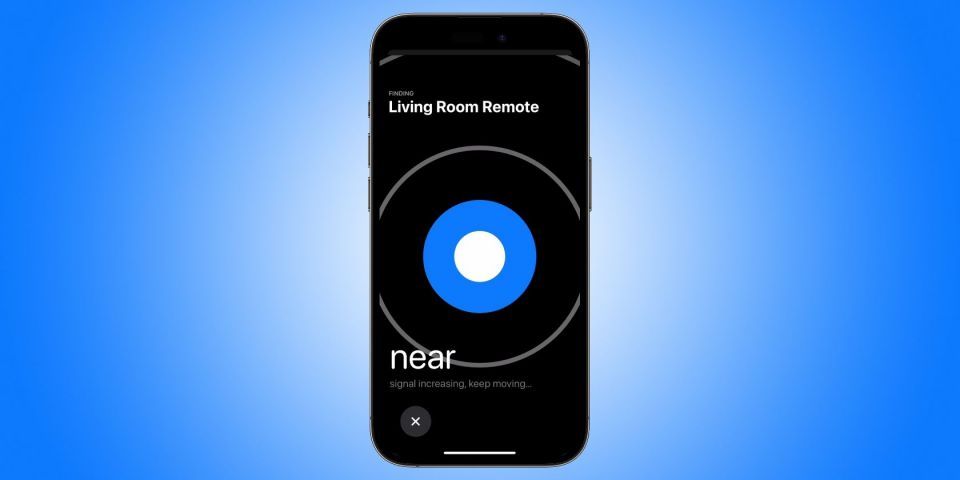
Apple TV リモコンを紛失するのはイライラするかもしれませんが、家を無駄に探す必要はありません。iPhone を使って Siri リモコンを簡単に見つけることができます。tvOS 17 と iOS 17 以降では、iPhone を使ってリモコンを追跡できます。AirTag を使用する場合ほど正確ではありませんが、大きな助けになります。
しかし、何らかの理由でリモコンをまだ追跡できない場合、または iPhone を使用して追跡できない古い Siri リモコンがある場合は、Apple TV リモコンの代替手段が数多くあります。その中でも優れたものの 1 つは、iPhone、iPad、さらには Apple Watch に搭載されている Apple TV リモコンアプリです。
3. Apple TV リモコンが動作しない

Apple TV を使用しようとしてもリモコンが動作しない場合があります。まず、ストリーミングボックスに問題がないことを確認するために、Apple TV 自体を再起動します。次に、Lightning ケーブルまたは USB-C ケーブルで Apple TV リモコンを充電します。タッチスクリーンがないため、バッテリーが消耗しているかどうかを判断するのが困難です。
さらにトラブルシューティングを行うには、Apple TV リモコンが動作しない場合の追加の修正策をご覧ください。
4. アプリが動作しない
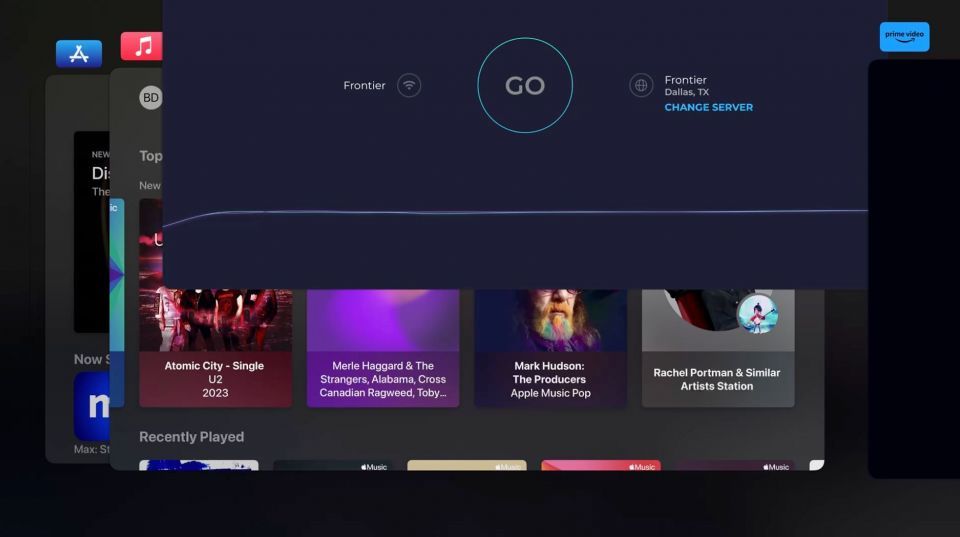
iPhone や iPad と同様に、Apple TV はアプリを使用します。そして、アプリが停止したりフリーズしたりすることがあります。ストリーミングサービスやゲームなど、特定のアプリで問題が発生した場合は、Apple TV リモコンをつかみます。TV ボタンをすばやく 2 回押して、Apple TV のアプリスイッチャーを表示します。問題のあるアプリを選択し、上にスワイプして完全に閉じます。Apple TV のホーム画面に戻り、アプリを再起動します。
5. AirPlay が動作しない
iPhone、iPad、または Mac を使用している場合、AirPlay のサポートは Apple TV の優れた機能の 1 つです。リビングルームでデバイスの画面をワイヤレスでミラーリングしたり、ビデオやオーディオコンテンツを Apple TV に直接再生したりできます。しかし、この機能は使いにくい場合があります。
Apple TV で AirPlay を使用しているときに問題が発生した場合は、デバイスと Apple TV が最新の利用可能なソフトウェアに更新されていることを確認してください。次に、両方が同じ Wi-Fi ネットワークにあることを確認してください。これは、この機能を使用するために必要です。最後に、Apple TV とキャスト元のデバイスの両方を再起動してみてください。
6. Wi-Fi 接続が悪い
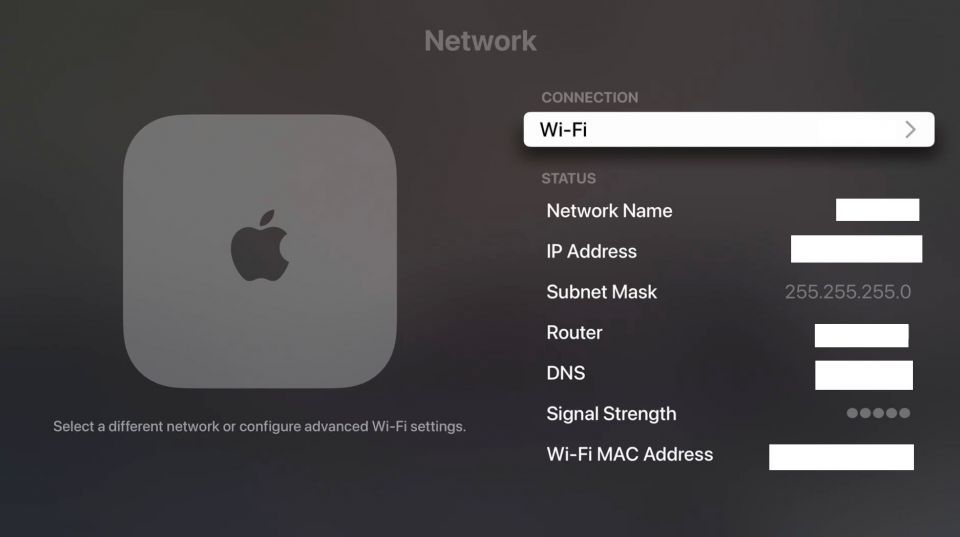
Apple TV には、特にビデオをストリーミングする場合、優れた Wi-Fi 接続が不可欠です。画面でテレビ番組や映画が途切れる場合は、まず Apple TV の設定アプリに移動します。次に、ネットワークを選択します。そこでは、ワイヤレスネットワークと信号強度を確認できます。何らかの理由でネットワークが見つからない場合や接続できない場合は、ワイヤレスルーターと Apple TV の両方を再起動して、問題の解決に役立つかどうかを確認してください。
それでもネットワークに接続できるが、信号強度が弱い場合は、ルーターを Apple TV に近づけることを試みる場合があります。または、従来のワイヤレスよりも高速で信頼性の高いメッシュ Wi-Fi システムに投資することを検討することができます。
7. Apple TV の容量不足
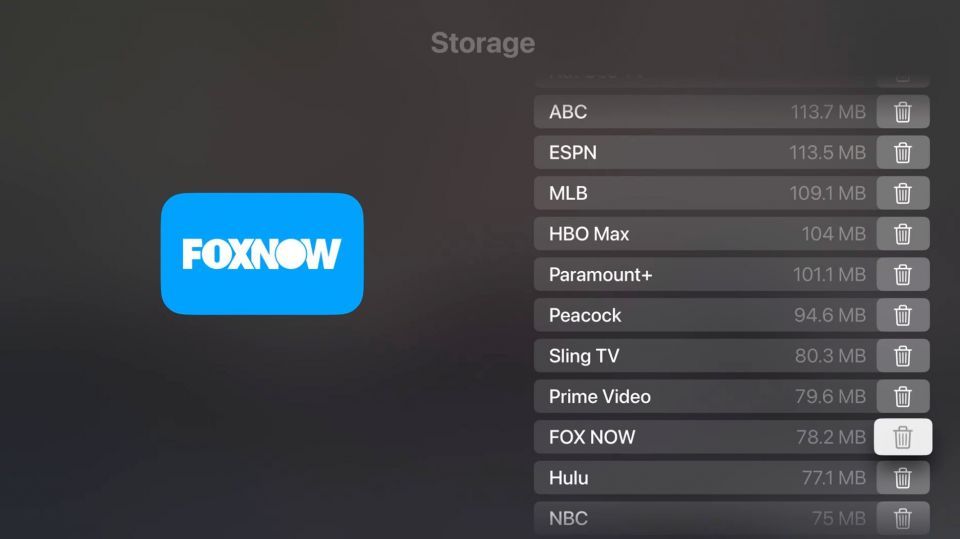
Apple TV は、オーディオとビデオの両方についてワイヤレスストリーミングがすべてです。しかし、ストリーミングボックスにはアプリを保存するためのローカルストレージがあります。アプリが多すぎると、Apple TV のストレージ容量が不足する可能性があります。
空き容量を増やすには、アプリを手動で削除する必要があります。設定 > 一般 > ストレージの管理に移動します。そこでは、Apple TV 上のアプリが、最も大きいアプリを最初に並べたリストで表示されます。ごみ箱アイコンを選択してアプリを削除し、空き容量を確保します。
8. Apple TV から音が出ない
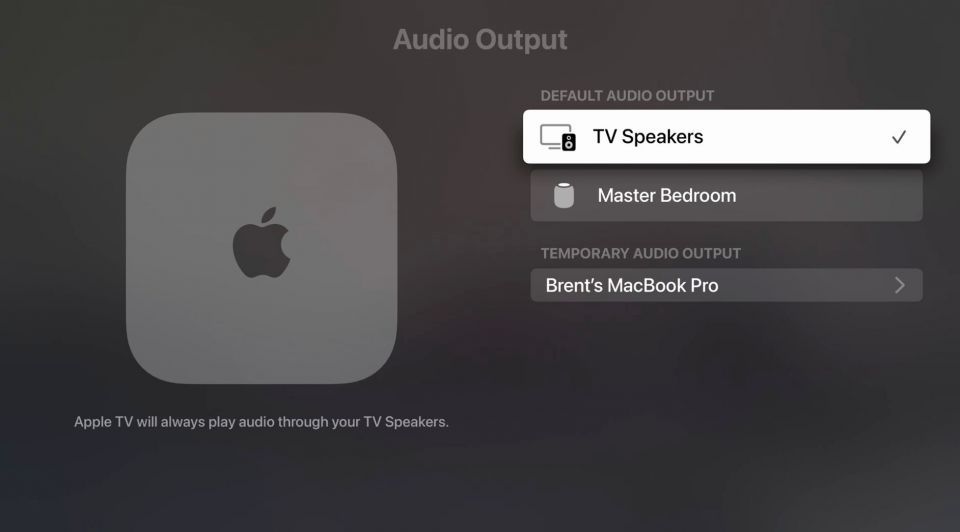
Apple TV の画面は見えるのに音が出ない場合、テレビと Apple TV の HDMI 接続を再確認し、ケーブルがしっかりと接続されていることを確認してください。次に、両方のデバイスを再起動します。それでも問題が解決しない場合は、設定 > ビデオとオーディオに移動します。下にスクロールしてオーディオ出力を選択します。そこで、正しいスピーカーが選択されていることを確認できます。
可能であれば、オーディオ出力をご自宅の HomePod などの代替出力に変更して、問題をより適切に診断し、それがオーディオ機器の問題なのか、Apple TV 自体の問題なのかを判断することができます。
Apple TV の画質が悪い
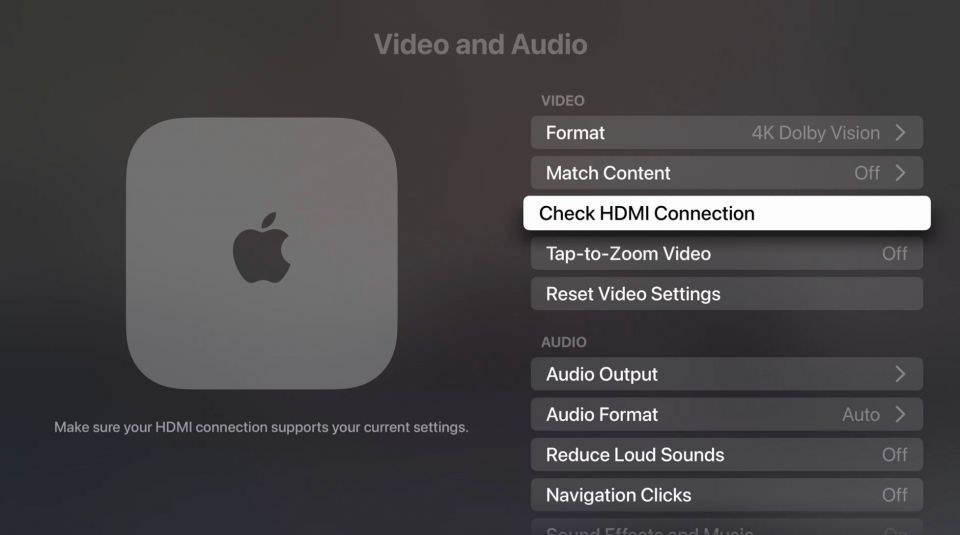
Apple TV の画質が悪い場合は、まず Wi-Fi 接続を確認してください。それでも問題がなければ、設定 > ビデオとオーディオに移動します。ビデオセクションで、HDMI 接続の確認を選択します。現在の設定が HDMI 接続でサポートされていることを確認します。
その後、ビデオ設定のリセットを選択します。これにより、すべてのディスプレイ設定が元の選択に変更されます。
それでも問題が解決しない場合は、Apple TV とテレビの両方を再起動してみてください。
Apple TV を再び楽しむ
Apple TV は信頼性が高く使いやすいストリーミングデバイスですが、これらのヒントが遭遇する可能性のある軽微な問題を解決するのに役立つことを願っています。ゆったりと座って、大画面でエンターテイメントをお楽しみください。
コメントする